如何修复adobe flash player adobe flash player怎么修复
更新时间:2023-02-23 14:05:05作者:yang
当我们在电脑中观看视频的时候,不管是网页观看或者是视频软件观看,有时候会遇到AdoeFlahPlayer有问题需要修复的情况,但是许多小伙伴可能还不知道如何修复adobe flash player吧,针对这个问题,现在就给大家讲解一下修复adobe flash player的详细步骤吧。
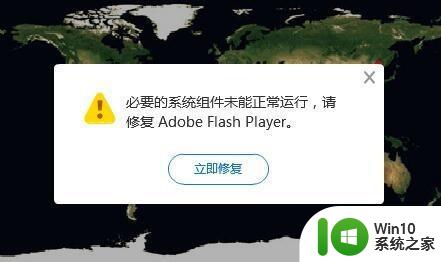
具体步骤如下:
1、按Windows+r键,打开“运行”框,输入:services.msc,点击“确定”,弹出服务窗口;
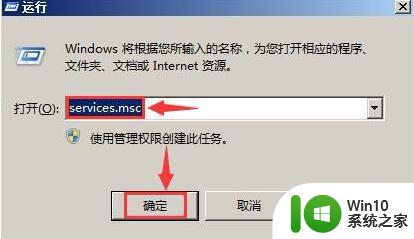
2、在服务窗口,找到“Flash Helper Service”;
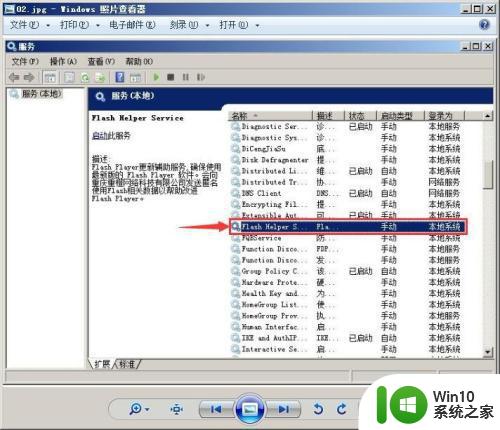
3、接着,右击“Flash Helper Service”,选择“属性”,打开“属性”对话框;
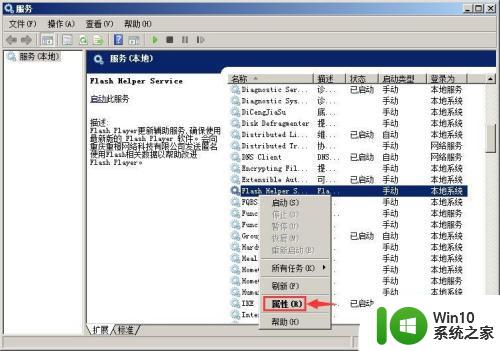
4、在“属性”对话框的“常规”选项中,将启动类型“手动”改为“自动”;
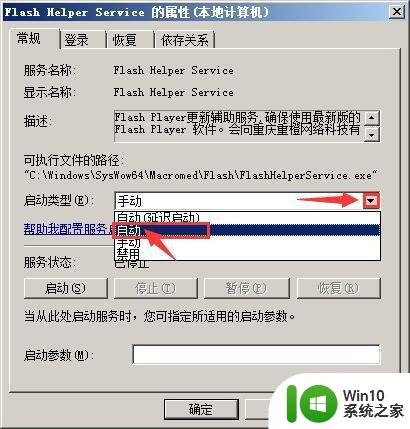
5、接着,点击下面的“应用”、“确定”,返回服务窗口。
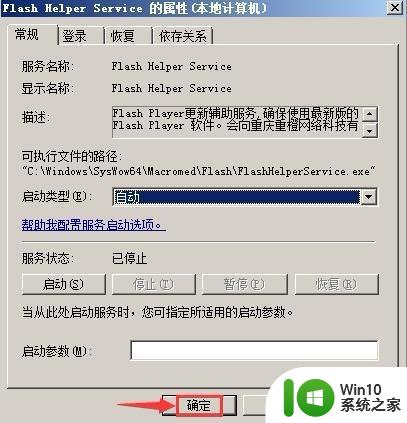
6、在服务窗口,再右击“Flash Helper Service”,选择“启动”,启动完成后,重新打开浏览器问题就解决啦。
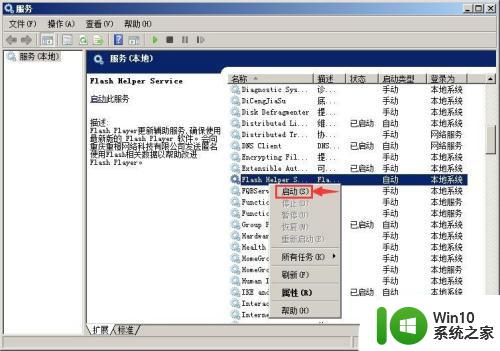
关于如何修复adobe flash player就给大家讲解到这边了,如果你有需要的话,就可以尝试上面的方法来进行修复吧,希望帮助到大家。
如何修复adobe flash player adobe flash player怎么修复相关教程
- U盘损坏了如何修复 优盘损坏了怎么修复
- chkdsk命令怎么修复u盘 chkdsk命令如何修复损坏的u盘
- u盘提示扫描并修复怎么取消?禁止u盘提示扫描修复的方法 如何取消u盘提示扫描修复功能
- u盘文件损坏怎么修复 如何修复u盘损坏的文件
- 计算机缺少d3dcompiler47dll怎样修复 电脑缺少d3dcompiler47dll如何修复
- chkdsk命令如何修复u盘 如何使用chkdsk命令修复损坏的U盘
- 电脑系统损坏修复方法 如何修复坏了的电脑系统
- ps修复曝光照片的方法 Photoshop如何修复曝光过度的照片
- u盘修复方法 U盘无法识别如何修复
- u盘受损如何修复 u盘受损修复步骤
- 修复手机存储卡方法 如何修复手机内存卡
- 硬盘有坏块怎么修复 硬盘坏了怎么修复
- U盘装机提示Error 15:File Not Found怎么解决 U盘装机Error 15怎么解决
- 无线网络手机能连上电脑连不上怎么办 无线网络手机连接电脑失败怎么解决
- 酷我音乐电脑版怎么取消边听歌变缓存 酷我音乐电脑版取消边听歌功能步骤
- 设置电脑ip提示出现了一个意外怎么解决 电脑IP设置出现意外怎么办
电脑教程推荐
- 1 w8系统运行程序提示msg:xxxx.exe–无法找到入口的解决方法 w8系统无法找到入口程序解决方法
- 2 雷电模拟器游戏中心打不开一直加载中怎么解决 雷电模拟器游戏中心无法打开怎么办
- 3 如何使用disk genius调整分区大小c盘 Disk Genius如何调整C盘分区大小
- 4 清除xp系统操作记录保护隐私安全的方法 如何清除Windows XP系统中的操作记录以保护隐私安全
- 5 u盘需要提供管理员权限才能复制到文件夹怎么办 u盘复制文件夹需要管理员权限
- 6 华硕P8H61-M PLUS主板bios设置u盘启动的步骤图解 华硕P8H61-M PLUS主板bios设置u盘启动方法步骤图解
- 7 无法打开这个应用请与你的系统管理员联系怎么办 应用打不开怎么处理
- 8 华擎主板设置bios的方法 华擎主板bios设置教程
- 9 笔记本无法正常启动您的电脑oxc0000001修复方法 笔记本电脑启动错误oxc0000001解决方法
- 10 U盘盘符不显示时打开U盘的技巧 U盘插入电脑后没反应怎么办
win10系统推荐
- 1 电脑公司ghost win10 32位正式装机版v2023.12
- 2 系统之家ghost win10 64位专业版原版下载v2023.12
- 3 深度技术ghost win10 32位最新旗舰版v2023.11
- 4 深度技术ghost win10 64位官方免激活版v2023.11
- 5 电脑公司ghost win10 32位官方稳定版v2023.11
- 6 风林火山ghost win10 32位家庭中文版下载v2023.11
- 7 系统之家win10 64位稳定破解版v2023.11
- 8 深度技术ghost win10 64位官方最新版v2023.11
- 9 系统之家ghost win10 64位旗舰免激活版v2023.11
- 10 技术员联盟ghost win10 64位旗舰u盘版v2023.11